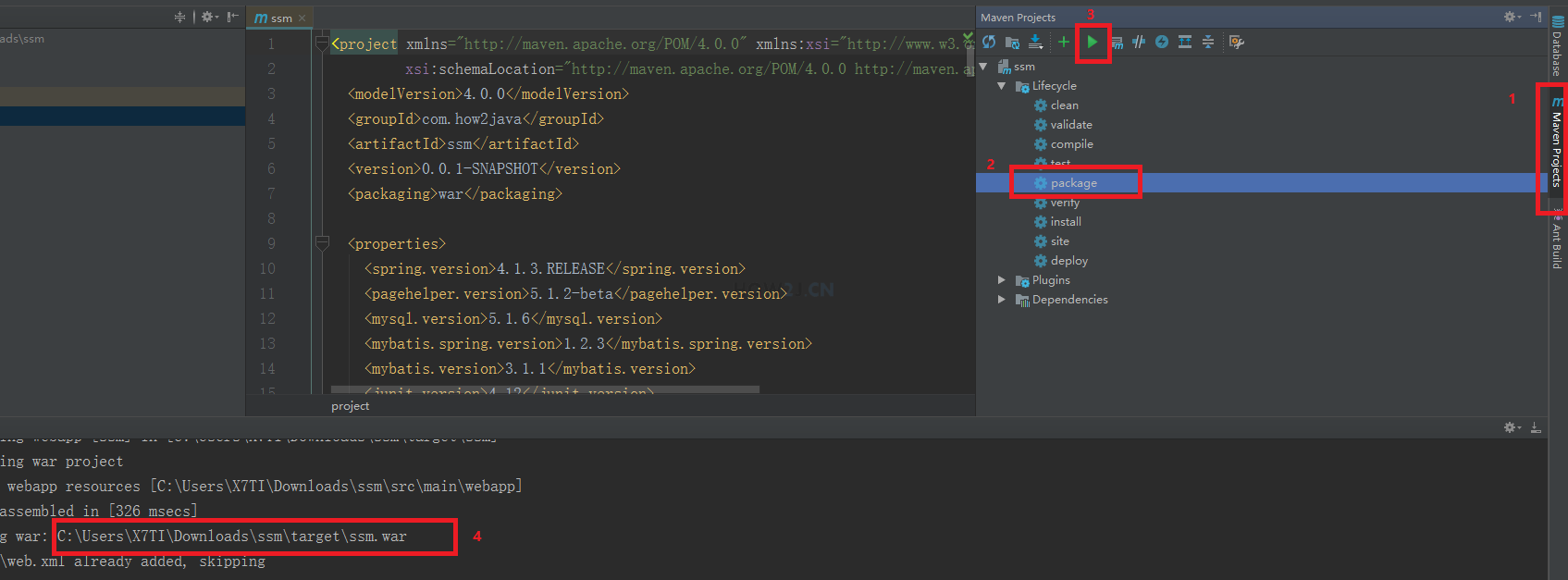cd 进入
ls列出 -lh详细遍历
pwd查看当前所在目录
touch创建文件
mkdir创建目录
rm删除文件或目录 -f强制删除
tail查看文件内容
chmod octal修改文件权限
vi命令部分:
vi abc.txt 使用vi模式打开abc.txt。但是不能编辑
扫描二维码关注公众号,回复:
1118543 查看本文章


a或者i 进入编辑模式
esc : wq 加回车 退出并保存
esc : q! 加回车 退出不保存
安装java、
yum的方式: yum -y install java-1.8.0-openjdk.x86_64
查看结果及版本: java -version
安装mysql
下载
yum上mysql的资源有问题,所以不能仅仅之用yum。在使用yum之前还需要用其他命令获取mysql社区版
cd /temp
wget http://repo.mysql.com/mysql-community-release-el7-5.noarch.rpm
rpm -ivh mysql-community-release-el7-5.noarch.rpm
注: 如果/temp目录不存在,请使用如下命令创建目录先
mkdir /temp
安装
接着就可以通过yum安装了:
yum install mysql mysql-server mysql-devel -y
以上只是安装,执行如下命令才能启动mysql服务器:
systemctl start mysql.service
安装后会自动启动,启动后会占用3306端口。 使用如下命令查看3306端口是否启动,如果启动了则表示mysql处于运行状态。
netstat -anp|grep 3306
通过Yum安装的mysql的管理员账户是没有密码的,这里通过命令设置其密码为
admin ,尽量使用这个密码哦,后续部署j2ee应用的时候会用到这个密码哦。
注: Warning信息并非提示设置失败,而是告诉大家密码露出来了,当心背后有人~
注: Warning信息并非提示设置失败,而是告诉大家密码露出来了,当心背后有人~
如图所示,使用如下命令登陆
登陆成功后输入
能看到这3个数据库,就表示用root账号登陆成功了
mysql -uroot -padmin
登陆成功后输入
show databases;
能看到这3个数据库,就表示用root账号登陆成功了
安装tomcat
yum上没有tomcat的源,所以使用如下方式下载解压
解压后把tomcat移动到 /usr/local/tomcat7 目录下方便以后访问
cd /tmp
wget http://mirrors.tuna.tsinghua.edu.cn/apache/tomcat/tomcat-7/v7.0.82/bin/apache-tomcat-7.0.82.tar.gz
tar xzf apache-tomcat-7.0.82.tar.gz
mv apache-tomcat-7.0.82 /usr/local/tomcat7
解压后把tomcat移动到 /usr/local/tomcat7 目录下方便以后访问
启动tomcat
/usr/local/tomcat7/bin/startup.sh
因为还没有从安全组开放端口8080,所以还无法通过外网查看tomcat是否启动。只能通过查看端口是否处于监听状态查看tomcat是否启动:
netstat -anp|grep 8080
通过如下命令可以查看tomcat的启动日志
-300表示查看最后300行, f表示动态查看有更新可以立即看到
使用ctrl+c 退出查看状态
tail -300f /usr/local/tomcat7/logs/catalina.out
-300表示查看最后300行, f表示动态查看有更新可以立即看到
使用ctrl+c 退出查看状态
通过先关闭,然后启动的方式。。。。来重启tomcat ~~
启动的时候,可以运行tail命令来查看启动过程:
/usr/local/tomcat7/bin/shutdown.sh
/usr/local/tomcat7/bin/startup.sh
启动的时候,可以运行tail命令来查看启动过程:
tail -300f /usr/local/tomcat7/logs/catalina.out
上传java项目
1数据库装备
首先通过连接到数据库
然后创建数据库
最后查看该数据库已经存在了
mysql -uroot -padmin
然后创建数据库
CREATE DATABASE tmall DEFAULT CHARACTER SET utf8;
最后查看该数据库已经存在了
show databases
Linux MySQL默认是大小写敏感的,但是在设计的时候是在windows上开发的,而windows上的Mysql默认是非大小写敏感的,所以JDBC代码有的表名是大写,有的是小写的,一旦运行起来就会因为大小写不一致导致无法识别表名。 为了解决这个矛盾,就需要把MySQL的大小写敏感修改为非敏感。 解决办法如下:
1. 打开mysql配置文件
2. 如图所示在[mysqld]后添加添加lower_case_table_names=1
修改完成之后,保存退出。
对使用vi命令打开,编辑,保存不熟悉的同学请参考前面的教程: VI命令
3. 重启mysql
1. 打开mysql配置文件
vi /etc/my.cnf
2. 如图所示在[mysqld]后添加添加lower_case_table_names=1
修改完成之后,保存退出。
对使用vi命令打开,编辑,保存不熟悉的同学请参考前面的教程: VI命令
3. 重启mysql
systemctl restart mysqld.service
java -version
接着上个步骤,先用组合键 ctrl+c退出mysql控制台,然后在linux的环境下输入如下命令导入数据
mysql -u root -padmin --default-character-set=utf8 tmall < /home/wwwroot/ftptest/tmall.sql
重新登陆进mysql ,使用如下命令验证是否导入成功
2tomcat配置
使用vi打开server.xml
然后在<host下面增加一行
修改完成之后,保存退出。
vi /usr/local/tomcat7/conf/server.xml
然后在<host下面增加一行
<Context path="/tmall" docBase="/home/wwwroot/ftptest/tmall/web" debug="0" reloadable="false" />
修改完成之后,保存退出。
重启tomcat
/usr/local/tomcat7/bin/shutdown.sh
/usr/local/tomcat7/bin/startup.sh
输入如下命令观察重启过程:
tail -300f /usr/local/tomcat7/logs/catalina.out
最后出现startup in xxxx ms就表示成功了
maven项目
java -version
首先使用一个现成的maven项目,把它导入到Eclipse中。
下载与导入教程都在: Eclipse 如何导入一个Maven风格的 ssm 项目
接着在Eclipse中右键点击ssm项目->Run As-> Maven install
就会生成一个war文件:
接下来看: 如何部署 war
下载与导入教程都在: Eclipse 如何导入一个Maven风格的 ssm 项目
接着在Eclipse中右键点击ssm项目->Run As-> Maven install
就会生成一个war文件:
项目路径\ssm\target\ssm.war
接下来看: 如何部署 war
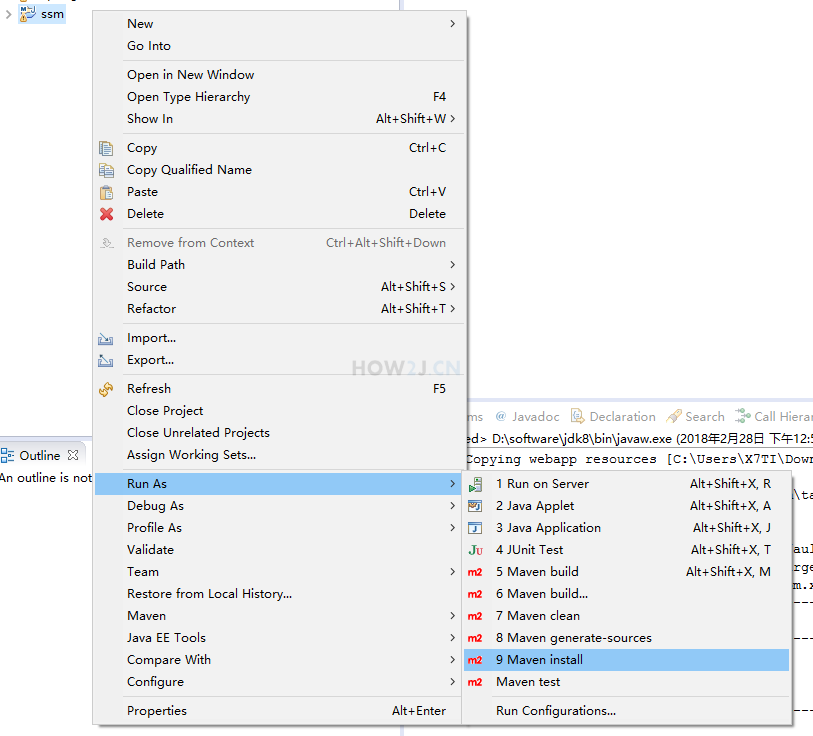
首先使用一个现成的maven项目,把它导入到IDEA中。
下载与导入教程都在: IDEA 如何导入一个 Maven 风格的 ssm 项目
接着按照图上显示的1,2,3,4步骤就就会生成一个war文件:
接下来看: 如何部署 war
下载与导入教程都在: IDEA 如何导入一个 Maven 风格的 ssm 项目
接着按照图上显示的1,2,3,4步骤就就会生成一个war文件:
项目路径\ssm\target\ssm.war
接下来看: 如何部署 war